mov转换为mp4的方法有哪些?MOV和MP4作为两种常见的视频格式,各自有其适用的场景和优势。MOV格式通常用于苹果设备,而MP4格式则因其广泛的兼容性和高效的压缩技术而备受欢迎。相信很多小伙伴们会有将MOV文件转换为MP4格式的需求,那么本文就将和大家分享三种简单有效的方法,帮助你轻松搞定MOV转MP4。

一、使用专业视频转换软件
专业视频转换软件是MOV转MP4的理想选择,转换软件通常会提供直观的用户界面、强大的格式转换功能以及批量处理的能力,适合需要处理大量视频文件的用户。
迅捷视频转换器是一款功能强大的视频格式转换工具,使用其进行MOV转MP4,具有显著优势。其转换速度快,得益于先进的转码技术,即便是大型高清视频也能迅速完成转换。同时,软件还支持批量转换和自定义参数设置,能够满足用户的不同需求。
转换步骤:
1.打开软件,在首页找到【视频转换】功能,进入后将需要转换的MOV文件导入。
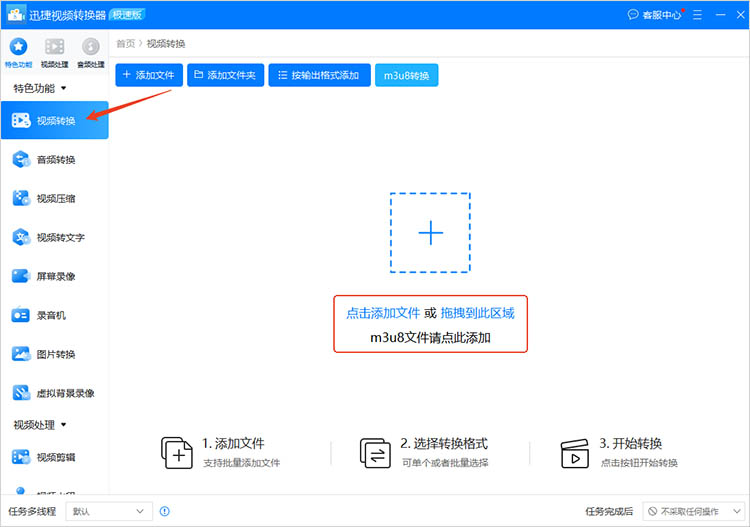
2.文件导入完成后,在转换界面下方调整输出格式,将其设置为【MP4】即可。
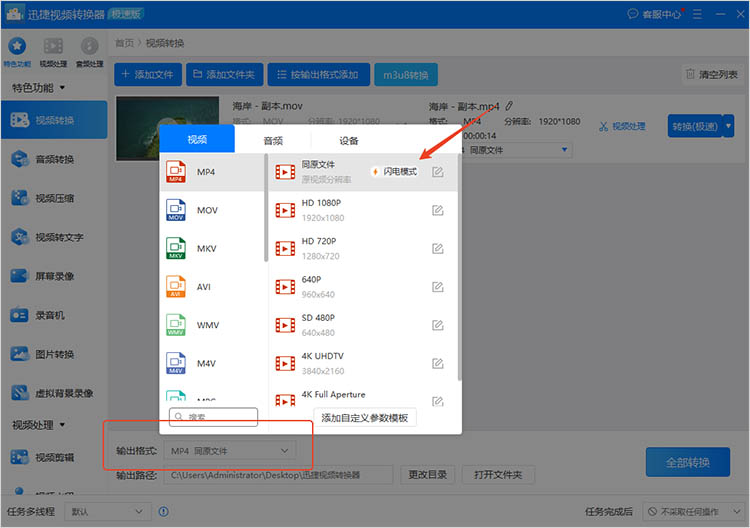
3.除了文件转换,软件还支持对视频文件进行简单处理,点击【视频处理】按钮。
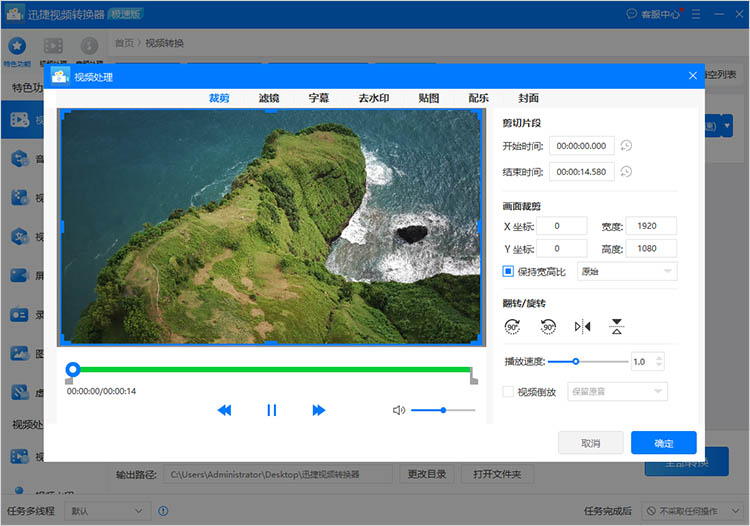
4.调整好视频后,点击【转换】/【全部转换】,等待转换完成即可。
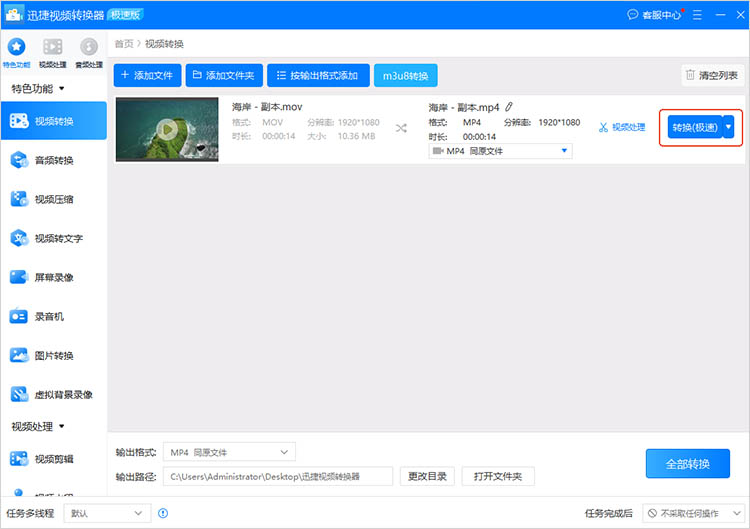
二、使用在线视频转换工具
在线视频转换工具是另一种便捷的选择,无需下载和安装软件,只需在浏览器中访问相关网站即可完成转换。适合临时需要转换视频格式、不想安装额外软件的用户。
迅捷视频转换器在线网站的转换质量高,能够保持原始视频的画质和音质,实现无损转换。
转换步骤:
1.进入在线网站的【MOV转MP4】功能页,点击【添加文件】上传要转换的MOV文件。
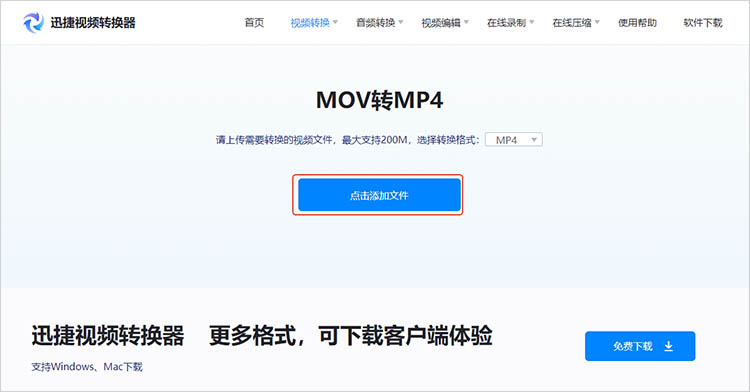
2.确定转换格式为【MP4】,随后点击【开始转换】,网站将开始进行转换。
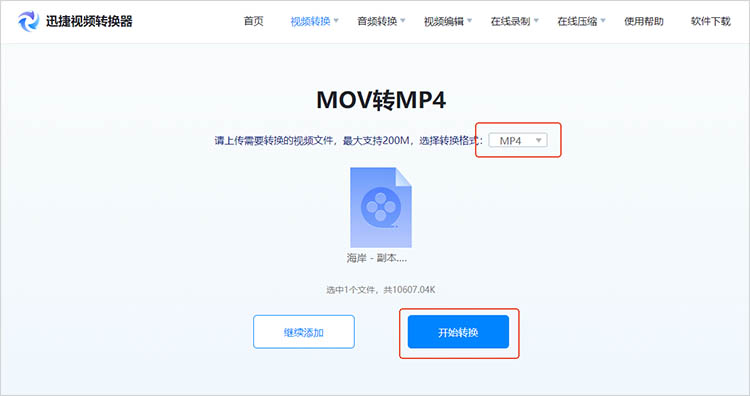
3.转换完成后,点击页面中的【立即下载】按钮,保存转换后的结果。
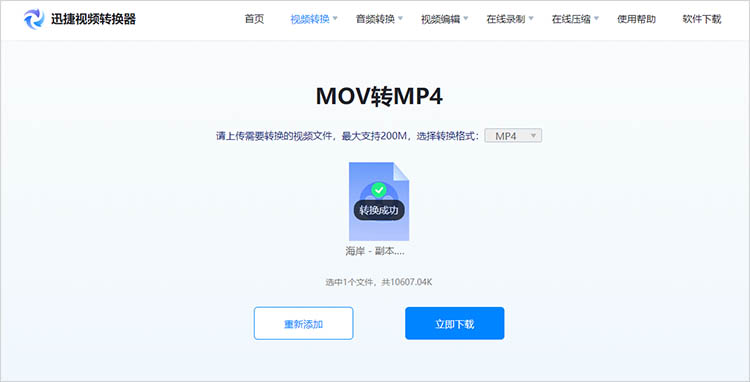
三、使用视频编辑软件
如果你已经安装了专业的视频编辑软件,那么你也可以利用这些软件进行MOV转MP4的转换。这些软件不仅提供强大的视频编辑功能,还支持导出多种格式的视频文件。
迅捷视频剪辑软件是一款多功能工具。使用迅捷视频剪辑软件进行MOV转MP4,用户可以享受到高效的转换速度和高质量的输出效果。
转换步骤:
1.启动软件后,找到【音视频转换】功能,点击进入并上传文件。
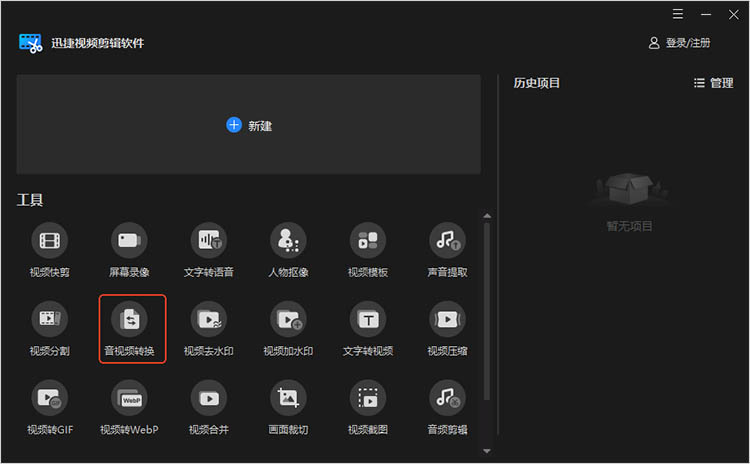
2.调整好转换的相关参数,确定转换后文件的保存位置,点击【全部转换】即可完成MOV转MP4。
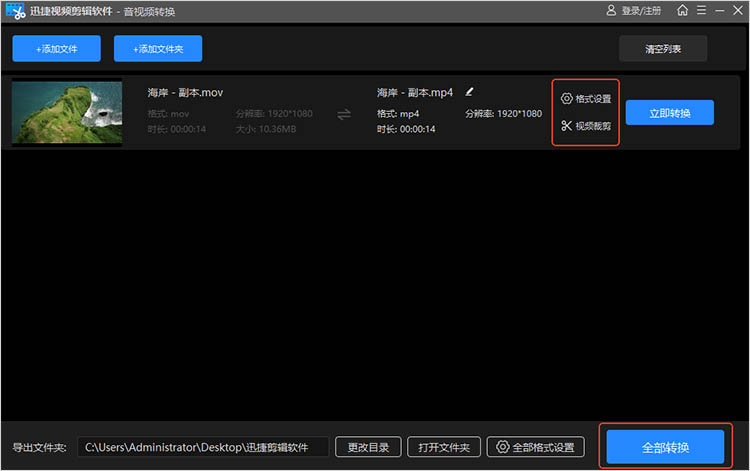
综上所述,无论是通过专业视频转换软件、在线视频转换工具,还是利用已安装的视频编辑软件,我们都能轻松将“mov转换为mp4”。无论是追求高效转换、便捷操作,还是确保视频质量,都能在这些方法中找到满意的答案。希望本文的介绍能帮助大家享受更加流畅和广泛的视频播放体验。




